Перевернутое изображение с веб камеры asus (камера перевернута)
Перевернутым изображение получается…
Перевернутым изображение получается…
Перевернутое изображение с веб камеры asus (камера перевернута)
Перевернутым изображение получается…
Перевернутым изображение получается…
Установка Windows XP без удаления Windows Vista или Seven
Исходные данные
• Компьютер под управлением Windows Vista (в данном случае использовалась редакция Business).
• Жесткий диск содержит два раздела: С - с установленной Windows Vista и D – раздел, на который будет произведена установка Windows XP. Оба раздела основные, активным является С.
• CD/DVD-приводу назначена буква E (будет использоваться в командах).
• Установочный диск Windows XP для установки на второй раздел.
• Установочный диск Windows (не обязательно).
Установка Windows XP
Установка Windows XP ничем особо не будет выделяться, и останавливаться подробно на этом вопросе нет смысла. Естественно при установке вы должны указать второй раздел диска.

После установки Windows XP ни выбора операционных систем при загрузке ни, соответственно, возможности загрузки Windows Vista не будет.
Обратите внимание, что на активном разделе (C), где ранее располагались только несколько файлов, необходимых для загрузки Windows Vista, теперь записаны файлы загрузки Windows XP (Рис.2).
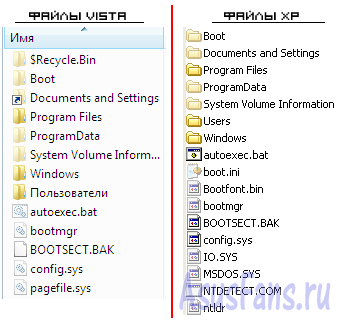
Далее рассмотрим способы восстановления загрузки Windows Vista и создания записи загрузки Windows XP:
1) Восстановление загрузчика с установочного диска Windows Vista
2) Восстановление загрузчика без установочного диска Windows Vista
Первый способ:
• Загрузитесь с установочного диска Windows Vista
• Выберите язык установки и ввода, при этом, учитывая, что нам необходимо будет вводить несколько команд, лучше сразу выбрать язык ввода США
• Выберите вариант «Восстановление системы» внизу окна следующего за выбором языка.
• Выберите операционную систему для восстановления и нажмите «Далее».
• Выберите пункт «Командная строка» (Рис.3).
• В командной строке введите команду
Результатом выполнения команды будет восстановление основной загрузочной записи системы Windows Vista и загрузочного кода, который передает управление диспетчеру загрузки Windows.
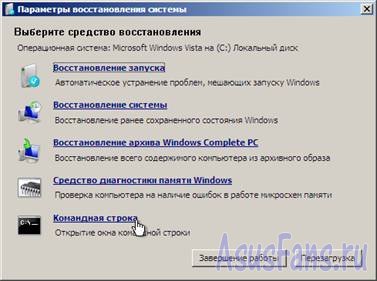
После этого загрузка Windows Vista будет восстановлена, но по-прежнему выбора операционных систем при загрузке компьютера не будет, что мы и исправим далее.
Создание конфигурации с двойной загрузкой
Команды в следующей процедуре выполняются в командной строке. В системе Windows Vista эти команды необходимо выполнять в командной строке с повышенными правами пользователя. Для этого нажмите кнопку Пуск, выберите пункт Стандартные, щелкните правой кнопкой мыши ярлык командной строки и выберите пункт Запуск от имени администратора.
Последовательно выполните следующие команды.
После выполнения этих команд при загрузке компьютера вам будет предоставлена возможность выбора ОС для загрузки (Рис. 4).

Возможно, многим будет удобнее уменьшить таймаут выбора загрузки ОС, который по умолчанию составляет 30 секунд. Для настройки этого параметра воспользуйтесь командой
Где XX – время таймаута в секундах.
Обратите внимание, что для запуска Windows XP необходимы следующие файлы:
• Ntldr
• Boot.ini
• NTDetect.com
В системе Windows XP эти файлы расположены на системном разделе, который помечен как активный. По умолчанию эти файлы в Windows XP являются скрытыми системными файлами. Windows Vista не использует эти три файла, а запускается с помощью скрытого системного файла Bootmgr и других необходимых файлов, расположенных в папке \Boot.
Второй способ:
Как быть в случае, если установочного диска нет? В первую очередь такая ситуация актуальна для владельцев ноутбуков так как, зачастую, предустановленную систему не сопровождает установочный диск. Производители ноутбуков ограничиваются наличием раздела для восстановления системы на жестком диске (Recovery Partition).
Рассмотрим способ восстановления загрузчика Windows Vista и создания конфигурации с двойной загрузкой без установочного диска Windows Vista.
Понадобится небольшая утилита командной строки - , а для создания конфигурации с двойной загрузкой утилита .
Порядок действий будет таким:
1. Скачайте обе утилиты - bcdedit и bootsect и поместите их в отдельный каталог, например на диск D:\bootfix\
2. Запустите командную строку (Пуск - Выполнить - cmd) и перейдите в ней в папку D:\bootfix\ (командами "d:", затем "cd bootfix")
3. Выполните последовательно следующие команды
команда восстанавливает загрузчик Windows Vista
команда добавляет в загрузчик Vista запись для загрузки Windows XP
команда определяет местоположение загрузчика Windows XP (файл ntldr на диске C)
команда указывает имя загрузчика Windoiws XP
команда определяет положение записи загрузки Windows XP в окне выбора ОС для загрузки (в конце списка)
команда определяет таймаут выбора ОС для загрузки в секундах (опционально)
• Компьютер под управлением Windows Vista (в данном случае использовалась редакция Business).
• Жесткий диск содержит два раздела: С - с установленной Windows Vista и D – раздел, на который будет произведена установка Windows XP. Оба раздела основные, активным является С.
• CD/DVD-приводу назначена буква E (будет использоваться в командах).
• Установочный диск Windows XP для установки на второй раздел.
• Установочный диск Windows (не обязательно).
Установка Windows XP
Установка Windows XP ничем особо не будет выделяться, и останавливаться подробно на этом вопросе нет смысла. Естественно при установке вы должны указать второй раздел диска.

Рис.1. Выбор раздела для установки Windows XP
После установки Windows XP ни выбора операционных систем при загрузке ни, соответственно, возможности загрузки Windows Vista не будет.
Обратите внимание, что на активном разделе (C), где ранее располагались только несколько файлов, необходимых для загрузки Windows Vista, теперь записаны файлы загрузки Windows XP (Рис.2).
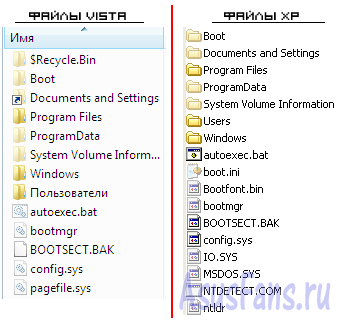
Рис.2. Файлы операционных систем
Далее рассмотрим способы восстановления загрузки Windows Vista и создания записи загрузки Windows XP:
1) Восстановление загрузчика с установочного диска Windows Vista
2) Восстановление загрузчика без установочного диска Windows Vista
Первый способ:
• Загрузитесь с установочного диска Windows Vista
• Выберите язык установки и ввода, при этом, учитывая, что нам необходимо будет вводить несколько команд, лучше сразу выбрать язык ввода США
• Выберите вариант «Восстановление системы» внизу окна следующего за выбором языка.
• Выберите операционную систему для восстановления и нажмите «Далее».
• Выберите пункт «Командная строка» (Рис.3).
• В командной строке введите команду
E:\boot\Bootsect.exe /NT60 AllРезультатом выполнения команды будет восстановление основной загрузочной записи системы Windows Vista и загрузочного кода, который передает управление диспетчеру загрузки Windows.
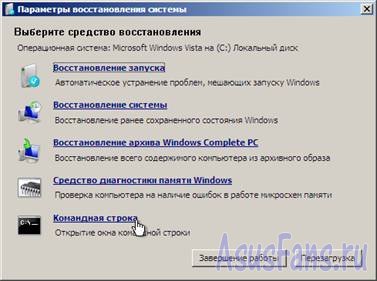
Рис.3. Восстановление системы
После этого загрузка Windows Vista будет восстановлена, но по-прежнему выбора операционных систем при загрузке компьютера не будет, что мы и исправим далее.
Создание конфигурации с двойной загрузкой
Команды в следующей процедуре выполняются в командной строке. В системе Windows Vista эти команды необходимо выполнять в командной строке с повышенными правами пользователя. Для этого нажмите кнопку Пуск, выберите пункт Стандартные, щелкните правой кнопкой мыши ярлык командной строки и выберите пункт Запуск от имени администратора.
Последовательно выполните следующие команды.
%windir%\system32\Bcdedit /create {ntldr} /d "Microsoft Windows XP"%windir%\system32\Bcdedit /set {ntldr} device partition=C:%windir%\system32\Bcdedit /set {ntldr} path \ntldr%windir%\system32\Bcdedit /displayorder {ntldr} /addlastПримечание:
Синтаксис утилиты Bcdedit.exe вы можете просмотреть по команде
Bcdedit /?
Синтаксис утилиты Bcdedit.exe вы можете просмотреть по команде
Bcdedit /?
После выполнения этих команд при загрузке компьютера вам будет предоставлена возможность выбора ОС для загрузки (Рис. 4).

Рис.4. Выбор ОС для загрузки
Возможно, многим будет удобнее уменьшить таймаут выбора загрузки ОС, который по умолчанию составляет 30 секунд. Для настройки этого параметра воспользуйтесь командой
%windir%\system32\Bcdedit /timeout XXГде XX – время таймаута в секундах.
Обратите внимание, что для запуска Windows XP необходимы следующие файлы:
• Ntldr
• Boot.ini
• NTDetect.com
В системе Windows XP эти файлы расположены на системном разделе, который помечен как активный. По умолчанию эти файлы в Windows XP являются скрытыми системными файлами. Windows Vista не использует эти три файла, а запускается с помощью скрытого системного файла Bootmgr и других необходимых файлов, расположенных в папке \Boot.
Второй способ:
Как быть в случае, если установочного диска нет? В первую очередь такая ситуация актуальна для владельцев ноутбуков так как, зачастую, предустановленную систему не сопровождает установочный диск. Производители ноутбуков ограничиваются наличием раздела для восстановления системы на жестком диске (Recovery Partition).
Рассмотрим способ восстановления загрузчика Windows Vista и создания конфигурации с двойной загрузкой без установочного диска Windows Vista.
Понадобится небольшая утилита командной строки - , а для создания конфигурации с двойной загрузкой утилита .
Порядок действий будет таким:
1. Скачайте обе утилиты - bcdedit и bootsect и поместите их в отдельный каталог, например на диск D:\bootfix\
2. Запустите командную строку (Пуск - Выполнить - cmd) и перейдите в ней в папку D:\bootfix\ (командами "d:", затем "cd bootfix")
3. Выполните последовательно следующие команды
D:\bootfix\bootsect.exe /NT60 Allкоманда восстанавливает загрузчик Windows Vista
D:\bootfix\bcdedit.exe /create {ntldr} /d "Microsoft Windows XP"команда добавляет в загрузчик Vista запись для загрузки Windows XP
D:\bootfix\bcdedit.exe /set {ntldr} device partition=C:команда определяет местоположение загрузчика Windows XP (файл ntldr на диске C)
D:\bootfix\bcdedit.exe /set {ntldr} path \ntldrкоманда указывает имя загрузчика Windoiws XP
D:\bootfix\bcdedit.exe /displayorder {ntldr} -addlastкоманда определяет положение записи загрузки Windows XP в окне выбора ОС для загрузки (в конце списка)
D:\bootfix\bcdedit.exe /timeout 10команда определяет таймаут выбора ОС для загрузки в секундах (опционально)
Автор: Павел Кравченко aka Blast
Внимание!
Войдите под своим аккаунтом ASUSfans.RU или Создайте его, чтобы получить полный доступ к нашему сайту. Регистрация даст вам возможность добавлять новости, комментировать статьи, общаться с другими пользователями и многое другое.
Войдите под своим аккаунтом ASUSfans.RU или Создайте его, чтобы получить полный доступ к нашему сайту. Регистрация даст вам возможность добавлять новости, комментировать статьи, общаться с другими пользователями и многое другое.
Другие материалы по теме:
Думаю, многим хотелось бы узнать о назначении драйверов и утилит, которые устанавливаются на их ноутбуки.
Статья предназначена для неопытных пользователей, которые умеют лишь работать с операционной системой (ОС) и некоторыми пакетами прикладных программ и никогда не устанавливали сами Windows или делали
Год назад на рынке не было ни одной специально созданной платформы для нетбуков. Тогдашний ASUS Eee PC 701 базировался на обычном ULV Celeron-M 900 Мгц вместе с обычным ноутбучным чипсетом Intel
Одна из проблем, возникающих у любителей мобильных компьютеров это подсветка клавиатуры. Встроенная подсветка клавиш отсутствует у большинства ноутбуков и при сильно приглушенном свете или при его


















